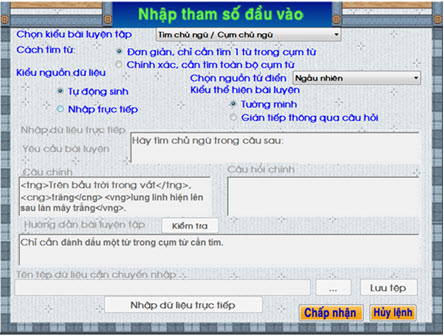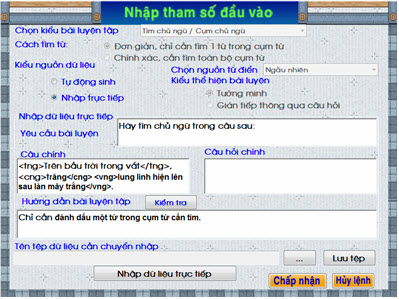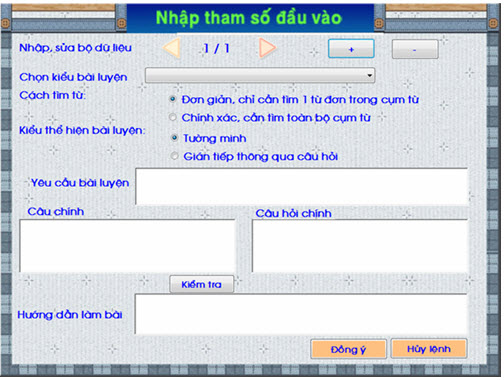Chức năng FORM FORM có chức năng thực hiện các bài luyện tìm các thành phần chính của câu kể như Chủ ngữ, Vị ngữ và Trạng ngữ. Khuôn dạng FORM Giao diện của FORM có dạng như hình dưới đây: 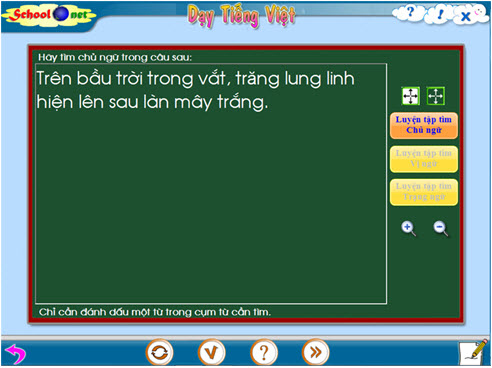
Trong cửa sổ chính của FORM sẽ hiện một câu kể chính. Nhiệm vụ của bài luyện là các định thành phần câu theo yêu cầu (xác định chủ ngữ, vị ngữ, trạng ngữ). Phia bên phải là các nút lệnh chính của FORM, nhìn vào nút lệnh này sẽ biết ngay nhiệm vụ chính cụ thể của bài luyện là tìm thành phần nào của câu. Thao tác để thực hiện bài luyện như sau: - Dùng chuột đánh dấu thành phần văn bản theo yêu cầu cần tìm. - Nháy nút  để kiểm tra xem làm đúng hay sai. để kiểm tra xem làm đúng hay sai. Chú ý: sau khi đánh dấu thành phần văn bản cần tìm, thành phần này sẽ đổi màu trên màn hình tương tự hình sau: 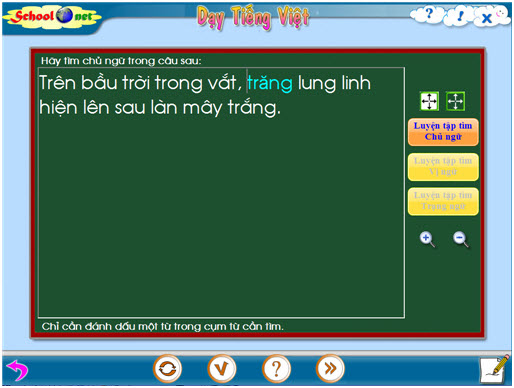
Có 2 chế độ tìm thành phần câu: - Chế độ tìm nhanh, đơn giản: chỉ cần đánh dấu 1 từ, một phần của thành phần cần tìm. - Chế độ chính xác, đầy đủ: phải đánh dấu đúng toàn bộ thành phần câu cần tìm. Yêu cầu của bài luyện sẽ hiện tại dòng trên cùng của màn hình. Có 2 dạng yêu cầu bài luyện như sau: 1- Dạng trực tiếp. Yêu cầu sẽ chỉ rõ ra là cần tìm Chủ ngữ / Vị ngữ / Trạng ngữ của câu. 2- Dạng gián tiếp. Yêu cầu được đưa ra dựa trên 1 câu hỏi. Ví dụ: cần tìm thành phần câu tương ứng câu hỏi sau: Ai là người dũng cảm. Các nút  , ,  dùng để phóng to, thu nhỏ kích thước chữ của văn bản. dùng để phóng to, thu nhỏ kích thước chữ của văn bản. Các nút  có chức năng phóng to toàn màn hình bài luyện hiện thời. có chức năng phóng to toàn màn hình bài luyện hiện thời. Nháy nút  để tìm trợ giúp của phần mềm: thành phần câu cần tìm sẽ đổi màu trong một vài giây. để tìm trợ giúp của phần mềm: thành phần câu cần tìm sẽ đổi màu trong một vài giây. Nháy nút  để chuyển sang câu hỏi tiếp theo của bài luyện. để chuyển sang câu hỏi tiếp theo của bài luyện. Nháy nút  để làm lại từ đầu bài luyện này. để làm lại từ đầu bài luyện này. Nhập dữ liệu trực tiếp vào FORM Nháy nút  để vào màn hình nhập dữ liệu trực tiếp cho FORM. Cửa sổ nhập trực tiếp dữ liệu có khuôn dạng như hình sau: để vào màn hình nhập dữ liệu trực tiếp cho FORM. Cửa sổ nhập trực tiếp dữ liệu có khuôn dạng như hình sau: 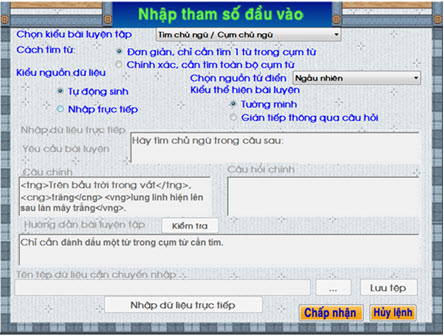
Thông tin cần nhập trong khung nhập dữ liệu bao gồm: - Chọn kiểu bài luyện từ 1 trong 3 loại: Tìm chủ ngữ, vị ngữ và trạng ngữ. - Chọn cách tìm của bài luyện. Có 2 lựa chọn: + Đơn giản, chỉ cần tìm 1 từ trong cụm từ. + Chính xác, cần tìm toàn bộ cụm từ. - Chọn nguồn dữ liệu là Tự động sinh hoặc Nhập trực tiếp. + Nếu chọn Tự động sinh thì cần chọn tiếp Nguồn từ điển và kiểu thể hiện bài luyện là tường minh (trực tiếp) hay gián tiếp thông qua câu hỏi. Nếu chọn Nhập trực tiếp thì sẽ nhập trực tiếp nội dung bài luyện trong khung chính của màn hình, có thể nhập trực tiếp 1 bài luyện trong khung này hoặc nhập nhiều bài luyện thông qua 1 tệp dữ liệu adf. Màn hình nhập trực tiếp 1 bộ dữ liệu tương tự như hình dưới đây: 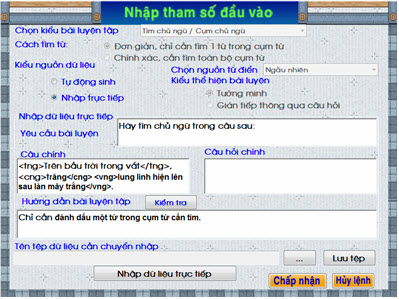
Các thông số chính của 1 bài luyện bao gồm: - Kiểu thể hiện bài luyện. - Yêu cầu bài luyện: dòng chữ hiện phía trên của màn hình. - Câu chính: đoạn văn bản chính cần tìm thành phần câu. Đoạn văn bản này cần là 1 câu kể trong đó có các TAG chỉ vị trí thành phần câu như sau: <cng> .... </cng>: chỉ chủ ngữ của câu. <vng> .... </vng>: chỉ vị ngữ của câu. <tng> .... </tng>: chỉ trạng ngữ của câu. Chú ý khi nhập xong câu chính có thể kiểm tra lại bằng cách nháy nút Kiểm tra. Nút này sẽ kiểm tra xem trong văn bản này đã chèn đúng các TAG trên hay không. Câu hỏi chính: câu hỏi tương ứng nếu kiểu thể hiện đã chọ là gián tiếp. Hướng dẫn luyện tập: dòng chữ hiện phía dưới màn hình luyện tập. Nếu muốn nhập trực tiếp nhiều bài luyện thông qua 1 tệp dữ liệu adf thì nhập tên tệp này tại vị trí Tên tệp dữ liệu cần chuyển nhập, sau đó nháy nút Nhập dữ liệu trực tiếp. Màn hình nhập dữ liệu cho tệp adf có dạng như hình dưới đây: 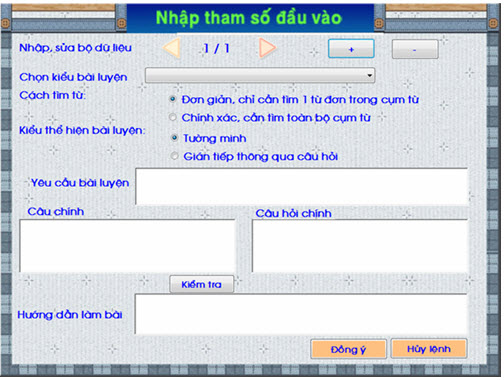
- Nháy các nút +, - để tạo thêm các bài luyện mới hoặc xóa 1 bài luyện ở cuối cùng. - Chọn kiểu bài luyện. - Chọn cách tìm từ, kiểu thể hiện bài luyện. - Nhập trực tiếp dữ liệu vào các vị trí: + Yêu cầu bài luyện. + Câu chính + Câu hỏi chính + Hướng dẫn làm bài. Tương tự trên, nút Kiểm tra sẽ kiểm tra xem trong câu chính đã có TAG tương ứng chưa. Khi nhập xong nháy nút Đồng ý để kết thúc quá trình nhập dữ liệu cho tệp adf. Trong cửa sổ nhập liệu chính nháy nút Chấp nhận.
School@net
|

 Xem giỏ hàng
Xem giỏ hàng Trong bài viết này tôi sẽ mô tả FORM Tìm thành phần câu, một Form hoàn toàn mới được đưa vào từ phần mềm Tiếng Việt lớp 4. FORM này nằm trong các mô phỏng phần kiến thức Luyện từ và câu trong chương trình Tiếng Việt các lớp 4, 5.
Trong bài viết này tôi sẽ mô tả FORM Tìm thành phần câu, một Form hoàn toàn mới được đưa vào từ phần mềm Tiếng Việt lớp 4. FORM này nằm trong các mô phỏng phần kiến thức Luyện từ và câu trong chương trình Tiếng Việt các lớp 4, 5.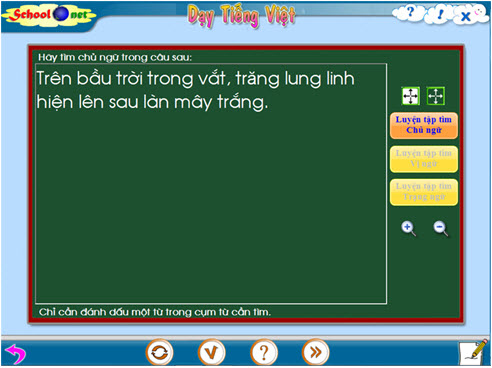
 để kiểm tra xem làm đúng hay sai.
để kiểm tra xem làm đúng hay sai.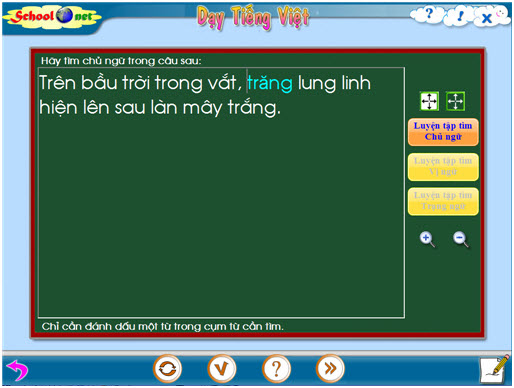
 ,
,  dùng để phóng to, thu nhỏ kích thước chữ của văn bản.
dùng để phóng to, thu nhỏ kích thước chữ của văn bản. có chức năng phóng to toàn màn hình bài luyện hiện thời.
có chức năng phóng to toàn màn hình bài luyện hiện thời. để tìm trợ giúp của phần mềm: thành phần câu cần tìm sẽ đổi màu trong một vài giây.
để tìm trợ giúp của phần mềm: thành phần câu cần tìm sẽ đổi màu trong một vài giây. để chuyển sang câu hỏi tiếp theo của bài luyện.
để chuyển sang câu hỏi tiếp theo của bài luyện. để làm lại từ đầu bài luyện này.
để làm lại từ đầu bài luyện này. để vào màn hình nhập dữ liệu trực tiếp cho FORM. Cửa sổ nhập trực tiếp dữ liệu có khuôn dạng như hình sau:
để vào màn hình nhập dữ liệu trực tiếp cho FORM. Cửa sổ nhập trực tiếp dữ liệu có khuôn dạng như hình sau: